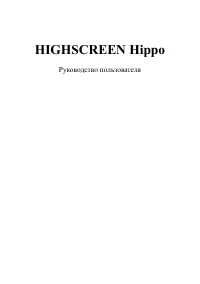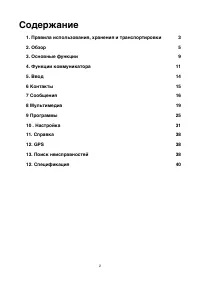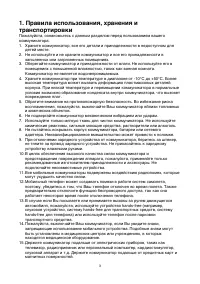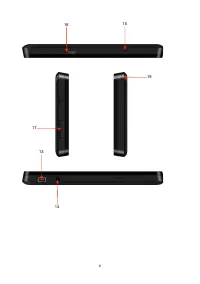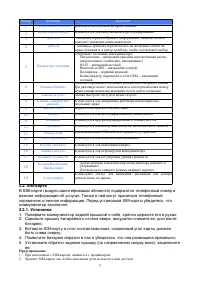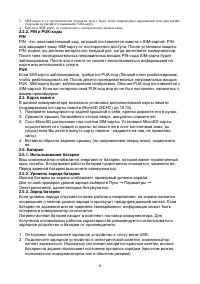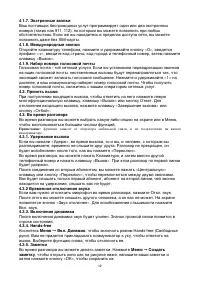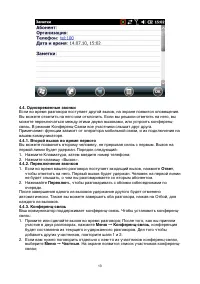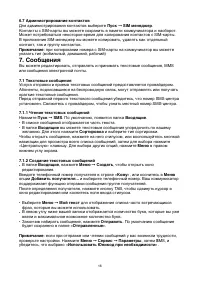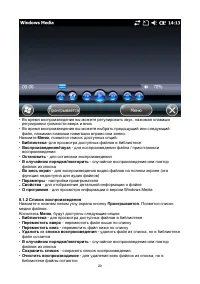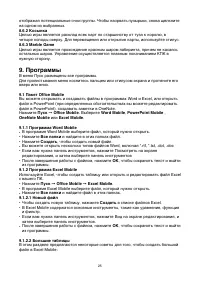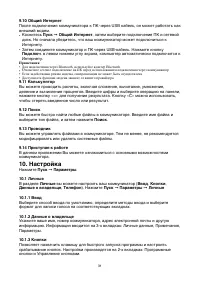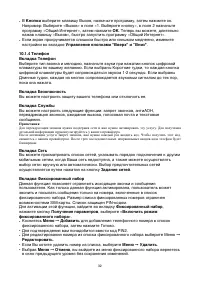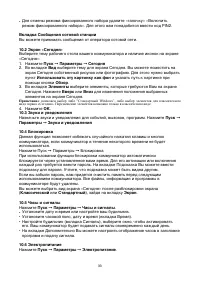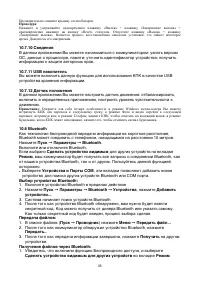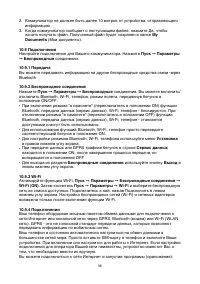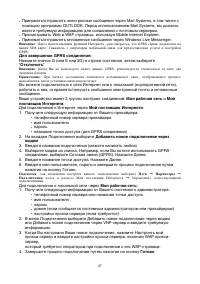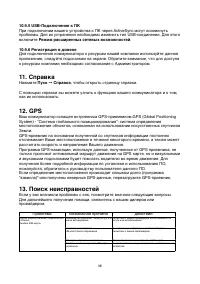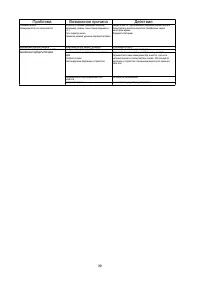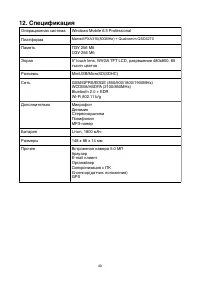Смартфоны HIGHSCREEN Hippo - инструкция пользователя по применению, эксплуатации и установке на русском языке. Мы надеемся, она поможет вам решить возникшие у вас вопросы при эксплуатации техники.
Если остались вопросы, задайте их в комментариях после инструкции.
"Загружаем инструкцию", означает, что нужно подождать пока файл загрузится и можно будет его читать онлайн. Некоторые инструкции очень большие и время их появления зависит от вашей скорости интернета.
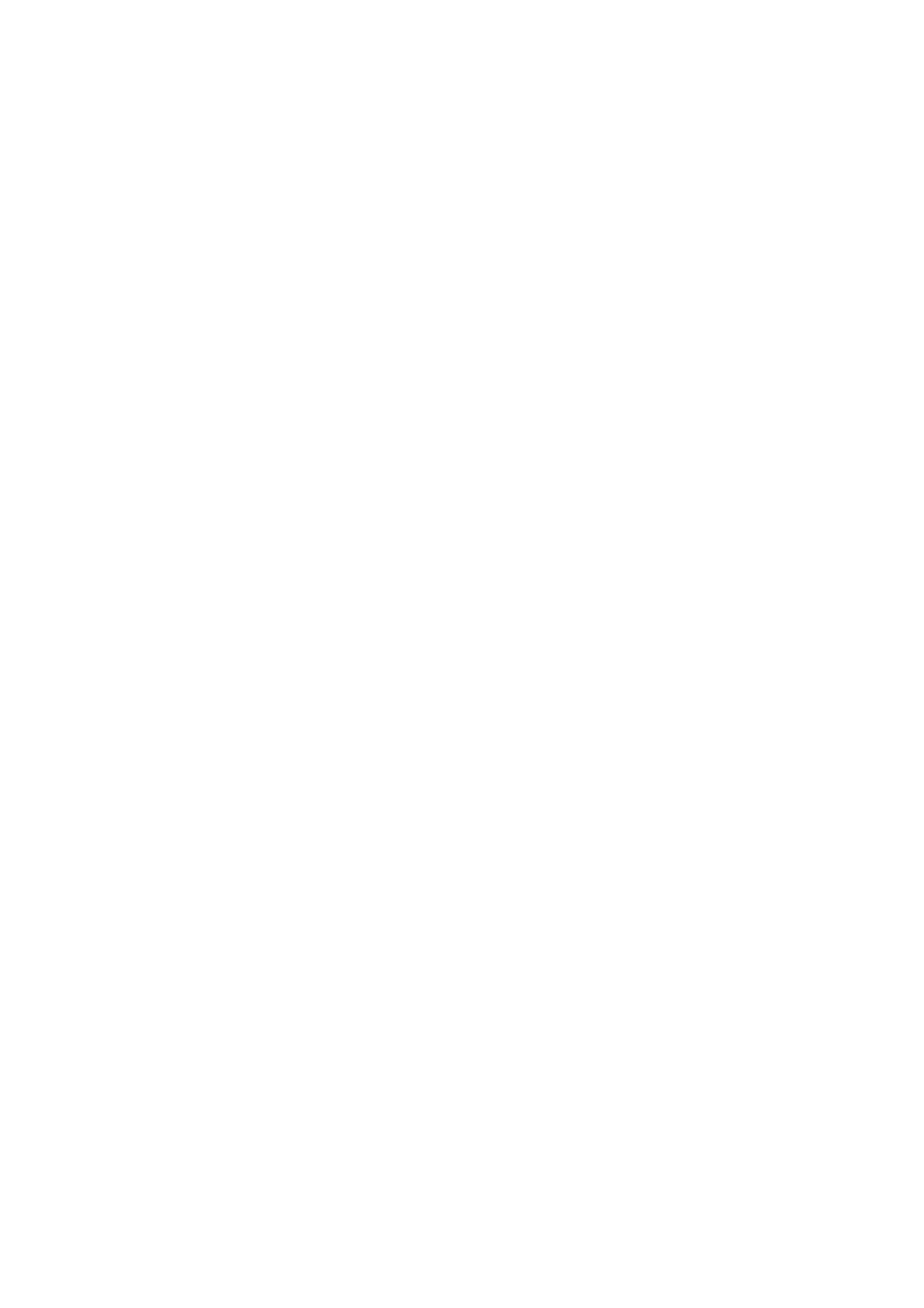
6.7
Администрирование
контактов
Для
администрирования
контактов
выберите
Пуск
➞
SIM
менеджер
.
Контакты
с
SIM-
карты
вы
можете
сохранить
в
памяти
коммуникатора
и
наоборот
.
Может
потребоваться
некоторое
время
для
копирования
контактов
с
SIM-
карты
.
В
приложение
SIM
менеджер
вы
можете
копировать
,
удалять
как
отдельный
контакт
,
так
и
группу
контактов
.
Примечание
:
при
копировании
номера
с
SIM-
карты
на
коммуникатор
вы
можете
указать
тип
(
мобильный
,
домашний
,
рабочий
)
7.
Сообщения
Вы
можете
редактировать
,
отправлять
и
принимать
текстовые
сообщения
, MMS
или
сообщения
электронной
почты
.
7.1
Текстовые
сообщения
Услуга
отправки
и
приема
текстовых
сообщений
предоставляется
провайдером
.
Абоненты
,
подписавшиеся
на
беспроводную
связь
,
могут
отправлять
или
получать
краткие
текстовые
сообщения
.
Перед
отправкой
первого
текстового
сообщения
убедитесь
,
что
номер
SMS-
центра
установлен
.
Свяжитесь
с
провайдером
,
чтобы
узнать
местный
номер
SMS-
центра
.
7.1.1
Чтение
текстовых
сообщений
Нажмите
Пуск
➞
SMS
.
По
умолчанию
,
появится
папка
Входящие
.
•
В
списке
сообщений
отображается
часть
текста
.
•
В
папке
Входящие
вы
можете
текстовые
сообщения
упорядочить
по
вашему
желанию
.
Для
этого
нажмите
Сортировка
и
выберите
тип
сортировки
.
Чтобы
открыть
сообщение
,
нажмите
на
него
стилусом
,
или
воспользуйтесь
кнопкой
навигации
для
просмотра
всего
списка
сообщений
,
затем
для
выбора
нажмите
«
Центральную
»
клавишу
.
Для
выбора
других
опций
,
нажмите
Меню
в
правом
нижнем
углу
экрана
.
7.1.2
Создание
текстовых
сообщений
•
В
папке
Входящие
,
нажмите
Меню
➞
Создать
,
чтобы
открыть
окно
редактирования
.
Введите
телефонный
номер
получателя
в
строке
«
Кому
»
,
или
коснитесь
в
Меню
опции
Добавить
получателя
...
и
выберите
телефонный
номер
.
Ваш
коммуникатор
поддерживает
функцию
отправки
сообщения
группе
получателей
.
После
определения
получателя
,
нажмите
кнопку
TAB,
чтобы
сдвинуть
курсор
в
окно
редактирования
или
коснитесь
поля
ввода
стилусом
.
•
Выберите
Меню
➞
Мой
текст
для
отображения
списка
часто
встречающихся
фраз
,
которые
вы
можете
использовать
.
•
В
левом
углу
ниже
вашей
записи
отображается
количество
букв
,
которые
вы
уже
ввели
и
максимальное
возможное
количество
букв
.
•
Закончив
набирать
сообщение
,
нажмите
Отправить
.
По
умолчанию
сообщение
будет
сохранено
в
папке
«
Отправленные
»
.
Примечание
:
если
при
отправке
или
чтении
сообщений
у
вас
возникли
трудности
,
проверьте
настройки
.
Нажмите
Меню
➞
Сервис
➞
Параметры
,
затем
S
MS,
и
убедитесь
,
что
выбрано
«
Использовать
Юникод
при
необходимости
»
.
16
Содержание
- 7 карта
- 8 PIN; PUK; MicroSD
- 9 Основные
- 11 SIM; SMS
- 14 Ввод
- 15 Контакты; OK
- 16 Сообщения
- 19 Outlook; Мультимедиа; Windows Media Player Mobile; Windows Media Player® Mobile; Windows
- 20 Windows Media
- 21 Windows Media Player
- 22 Windows Media player
- 24 ActiveSync; Java
- 25 Программы; Word
- 29 Bluetooth
- 31 Настройка
- 37 GPRS
- 38 Справка; GPS; Поиск
- 40 Спецификация; Windows Mobile 6.5 Professional